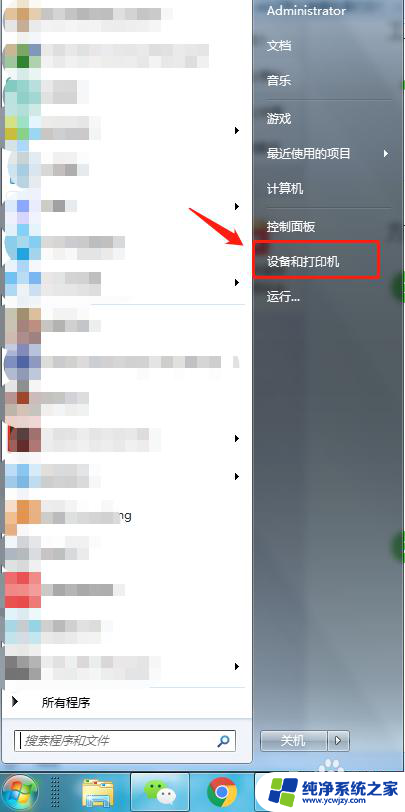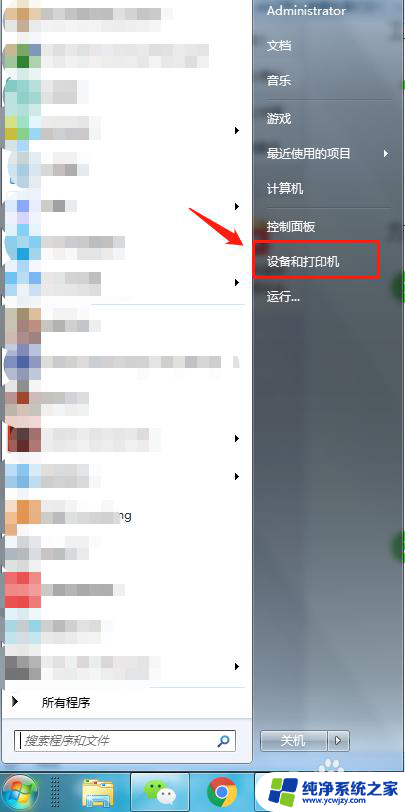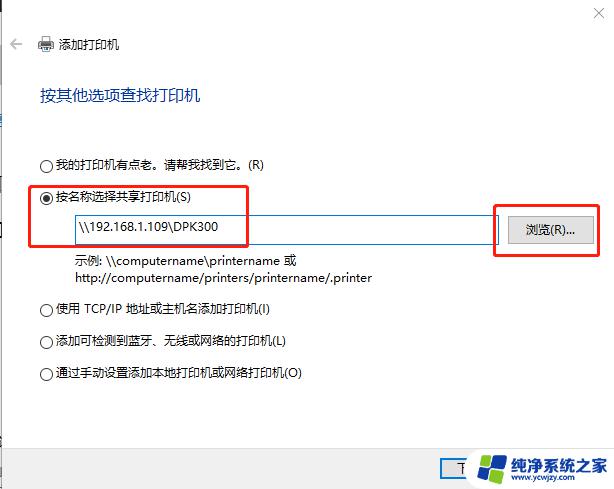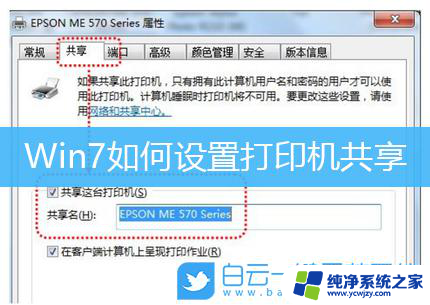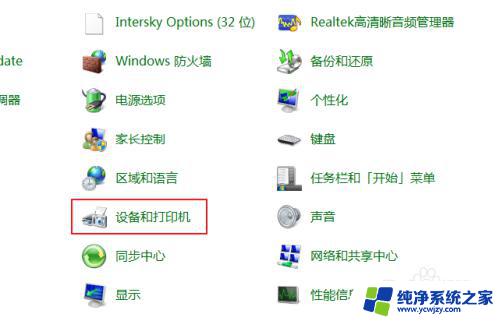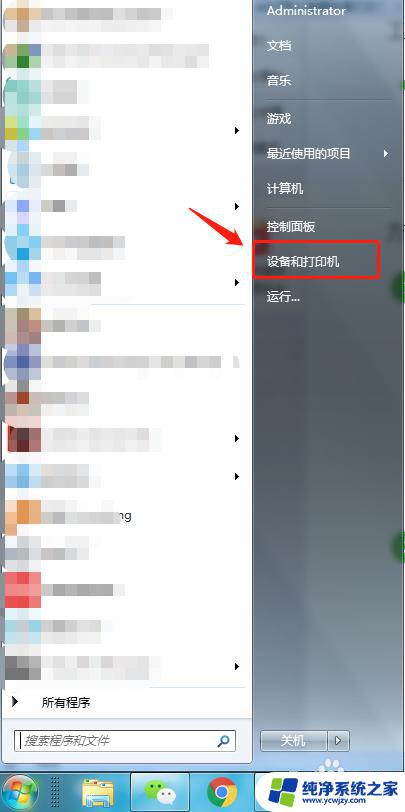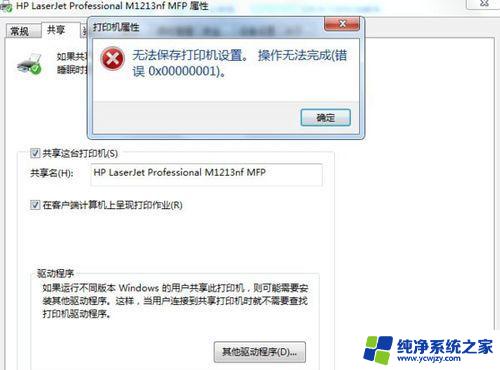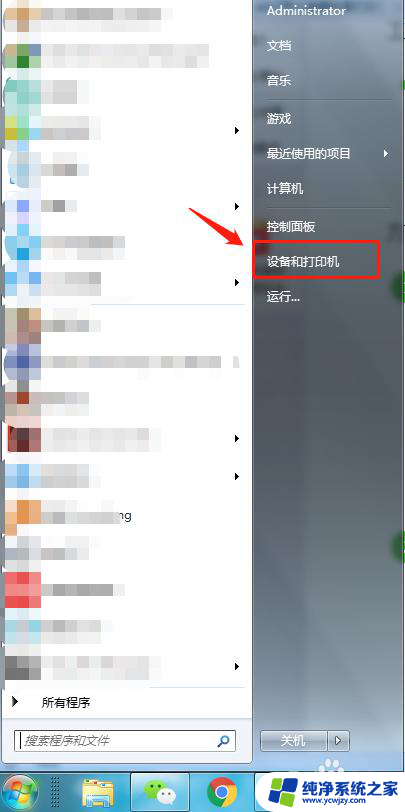win7共享打印机给win8
在家庭或办公室环境中,有时会遇到需要共享打印机的情况,比如如果您的主要工作电脑是装有Windows 7操作系统的,而您的家人或同事使用的是Windows 8系统,您可能需要将打印机设置为共享打印机,以便其他用户也能够使用它。接下来我们将介绍如何在Windows 7系统上设置共享打印机,并且让Windows 8系统的用户连接到共享打印机。
具体步骤:
1.了解办公室打印机的型号,一般打印机上都会有。什么牌子,什么型号,都会显示的,比如三星ML2161
2.1、打开控制面板,点击“设备和打印机”。
2、然后点击“添加打印机”,继续点击页面下方的“我需要的打印机不在此列表中”进入下一个对话框,
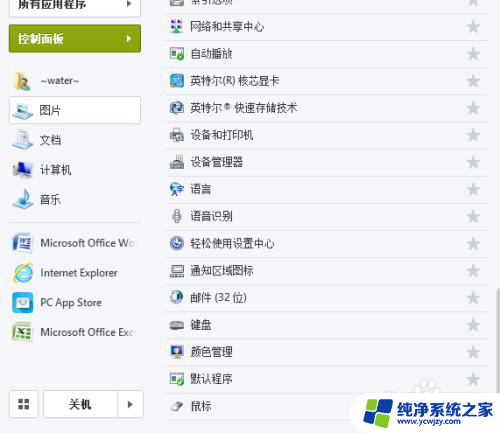
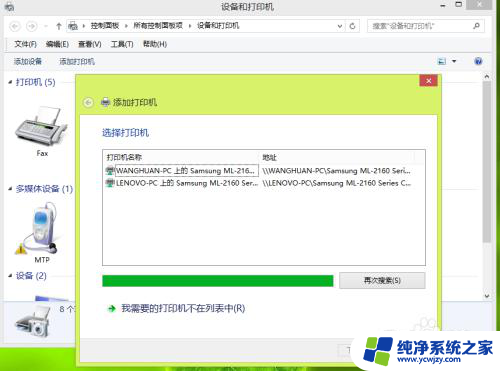
3.
3、选择第四个“通过手动设置添加。。。。”,点击“下一步”进入下一个对话框,
4、选择第一个“使用现有端口。。。。“,点击“下一步”
选择安装的打印机驱动,选择打印机的牌子和型号,点击“下一步”,自己安装即可
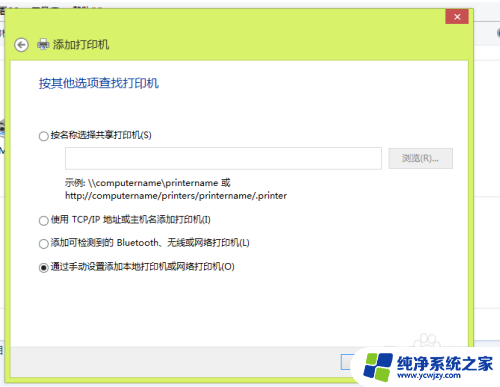
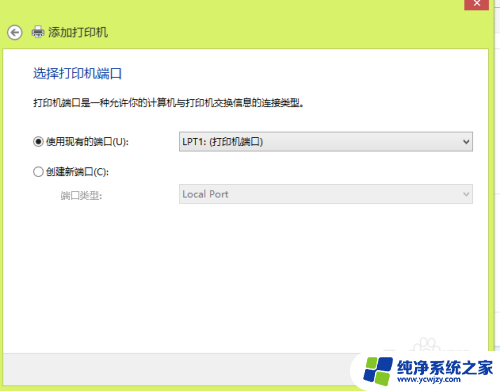
4.最关键的一步!!!选择安装的打印机驱动,选择打印机的牌子和型号,点击“下一步”,自己安装即可
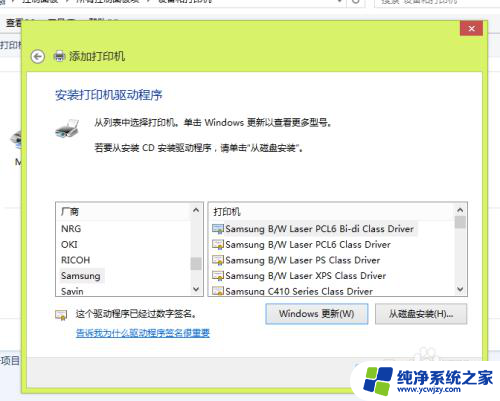
5.安装完毕后,再次打开”设备和打印机“界面。选择“添加打印机”,在弹出的对话框中你会发现上方搜索到的共享打印机的名称,然后点击,选择”下一步“
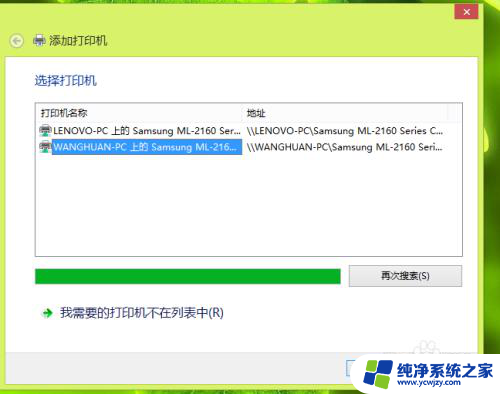
6.然后会弹出页面提示,已经安装成功。选择”设置为默认打印机“就可以正常打印了。
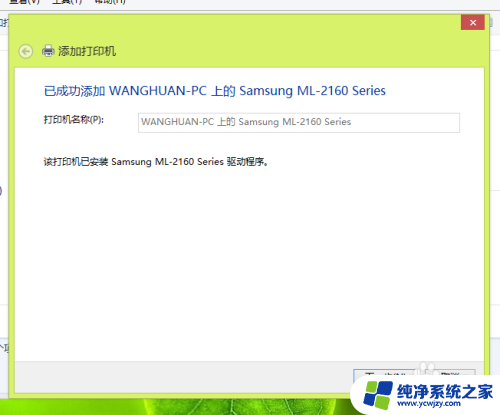
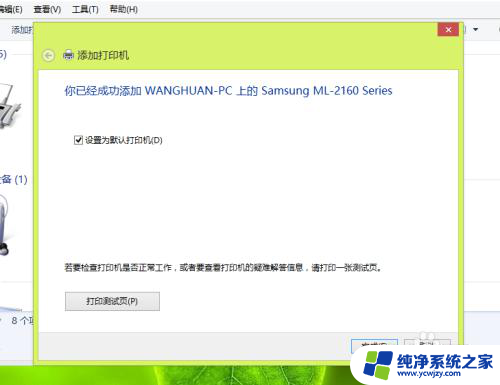
以上就是win7共享打印机给win8的全部内容,如果还有不清楚的用户可以根据小编的方法来操作,希望这些方法能够帮助到大家。